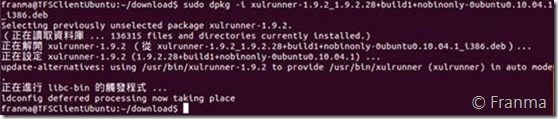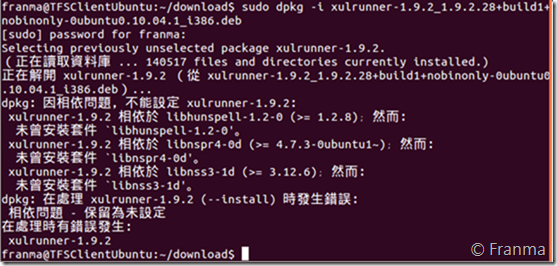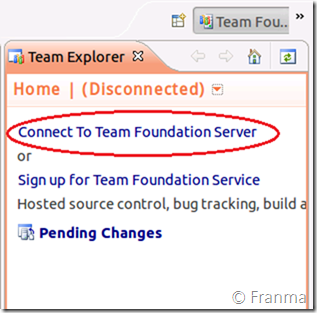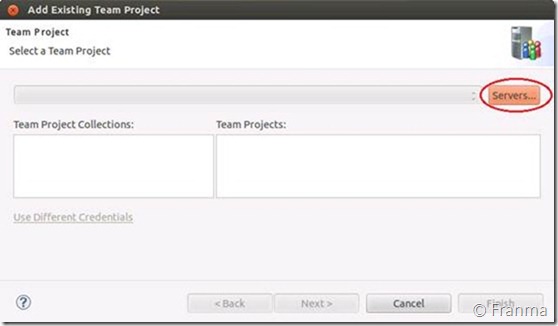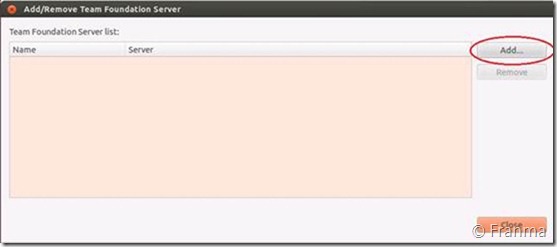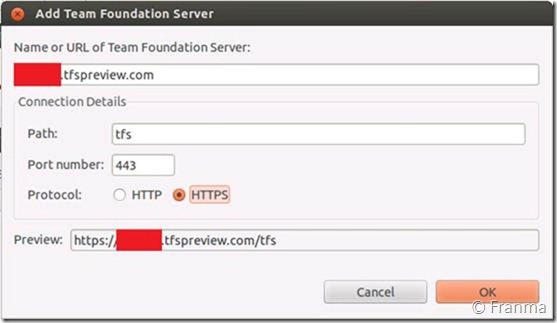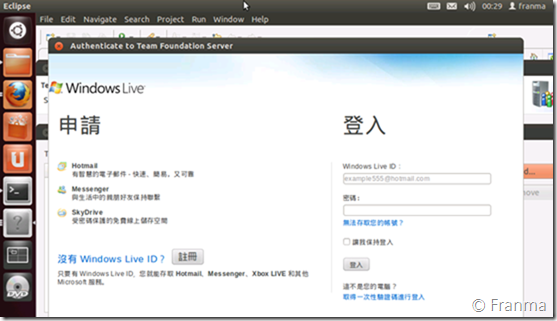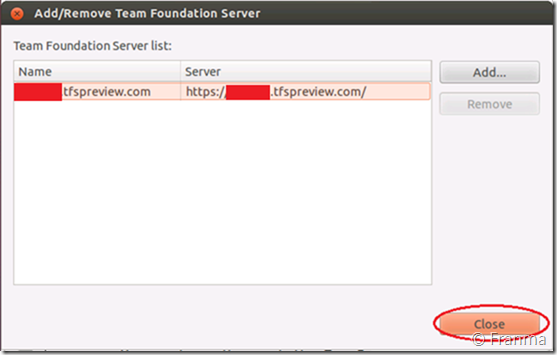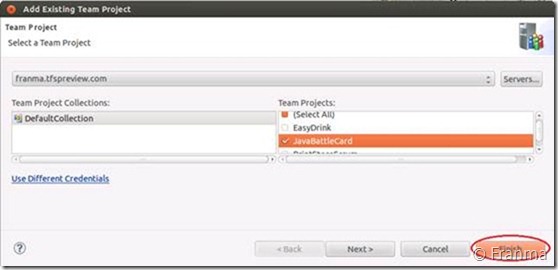如何在 ubuntu 中的 Eclipse 可以連到 Team Foundation Cloud - 安裝 xulrRunner 1.9.2
Team Foundation Server 之前我們也有提到有推出了 Cloud 的版本
這次我們就帶著各位說明如何讓 ubuntu 環境的 Eclipse 開發人員也可以用
若是沒有 Team Explorer Everywhere 2012 的話,請依這篇安裝
[Memo]在 Linux 中連線到 Team Foundation Server–用 Team Explorer Everywhere 2012
首先請務必確認 ubuntu 中是否有安裝過 xulRunner 1.9.2
若沒有的話,一定會出現以下的錯誤訊息
Federated Authentication Not Supported
Federated authentication is required to connect to this server , but the web browser to configure credentials cannot be opened on this platform.
這是因為在 ubuntu 中的 firefox 沒有支援 ws-authentication 機制所以必須要安裝 xulRunner 1.9.2 來解決
========= 準備事項 =============
新增 sources.list 的最後面加上以下 Security 連結
sudo gedit /etc/apt/sources.list
「deb http://security.ubuntu.com/ubuntu lucid-security main」
下載好 以下相關的套件
xulRunner 1.9.2
http://packages.ubuntu.com/zh-tw/lucid/xulrunner-1.9.2
libhunspell-1.2-0
http://packages.ubuntu.com/zh-tw/lucid/libhunspell-1.2-0
libnspr4-0d
http://packages.ubuntu.com/zh-tw/lucid/libnspr4-0d
libnss3-1d
http://packages.ubuntu.com/zh-tw/lucid/libnss3-1d
================ 安裝套件 ===============
下載好套件後,請依序
---------- Libhunspell-1.2 ----------------
輸入完自已登入的密碼後就會開始安裝了
---------- 移除即有的套件----------------
接下來所有的套件都已經有安裝了,所以必須要先移除 才能安裝正確的版本
開啟 Command Line 後
$sudo apt-get remove libnspr4
輸入密碼後,便會要求您下載雷鳥套件 都選擇 y 後,系統便會自動下載並安裝
$sudo apt-get remove libnss3-1d
---------- 安裝指定的套件----------------
分別請安裝
$sudo dpgk –i libnspr (按下 Tab )
$sudo dpgk –i libnss (按下 Tab)
$sudo dpgk –i xulrn (按下 Tab )
如此一次就大功告成了
-----------ps 沒有安裝套件的話-----------------
便會發生以下的錯誤訊息
================ 連線到 Team Foundation Cloud =======================
安裝完 xulRunner 1.9.2 後一定要再將 Eclipse 重新啟動
Eclipse 才會將 Firefox 中的 xulrunner 套件重新載入
接下來就可以開始連線的動作
不知到怎麼開啟 Team Explorer 的話,可以參考
[Memo]在 Linux 中連線到 Team Foundation Server–用 Team Explorer Everywhere 2012
第一次會詢問您授權同意後按下 OK
第一次要指定 TFS 的位置
新增 ( 這裡可以有很多組 TFS 連線位置)
輸入您自已的 TFSPreview 的連結
可以看到 Eclipse 就會依 Authenticate 開啟 FireFox 讓您做登入動作了
驗證通過後就可以在清單中看到剛剛加入的內容
接下來就可以選擇自已要處理的 Team Project 了
安裝心得
這個部分花比較多的時間是 xulrunner 套件的安裝以及版本衝突的問題
在 ubuntu 中 ws- 相關的機制是沒有內建
所以就必須要人工的方式安裝
這時候就會想起 Windows 的新增移除程式 的好 (淚)
參考資料
http://vanwynsberghea.posterous.com/team-explorer-everywhere-11-with-eclipse-on-l
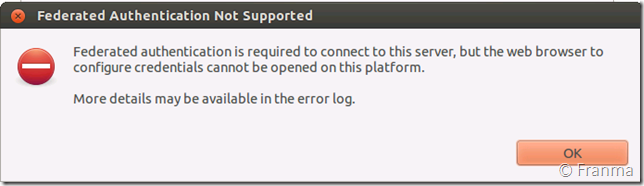
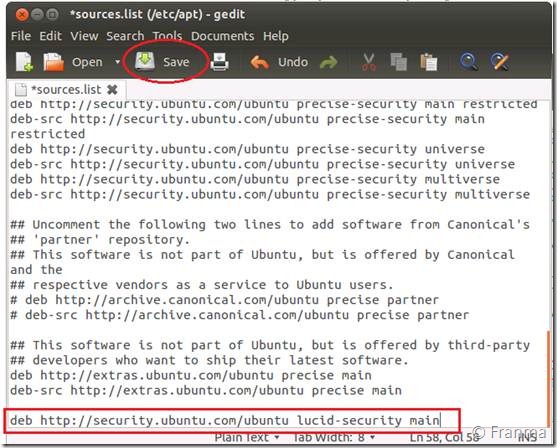
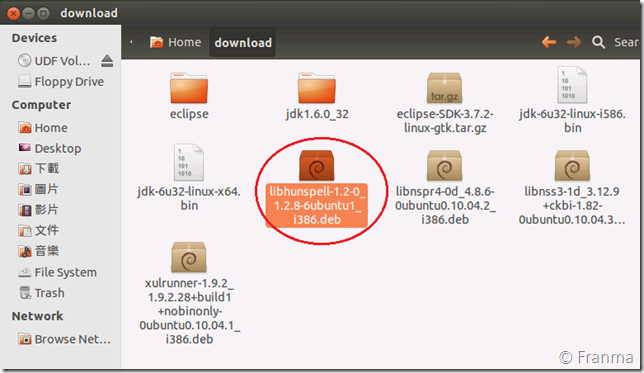
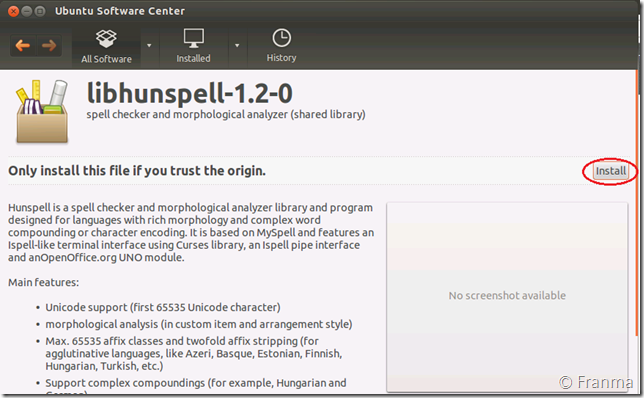
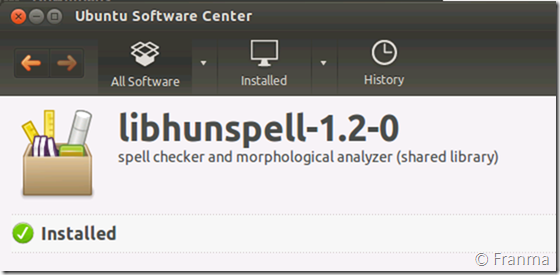
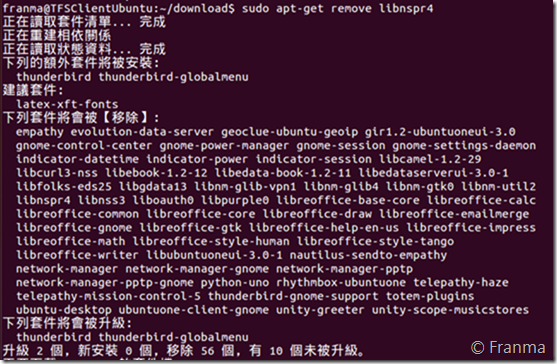
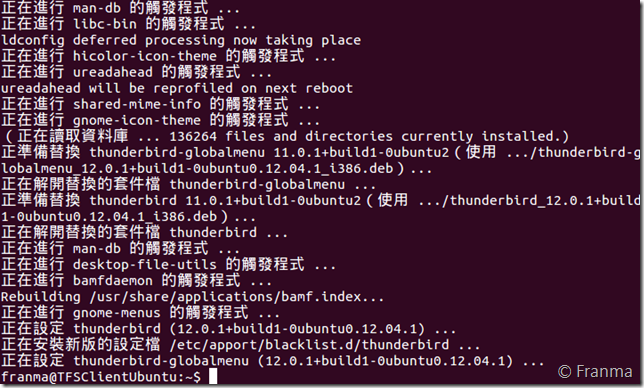
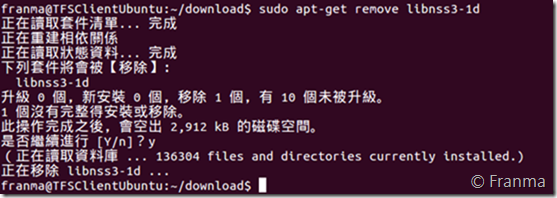
![clip_image002[7] clip_image002[7]](https://dotblogsfile.blob.core.windows.net/user/franma/1205/366ecd2dc999_9494/clip_image002%5B7%5D_thumb.jpg)